macOS Ventura Güncellemesi Takıldı mı? Bu İpuçlarını Deneyin
Yayınlanan: 2022-08-07macOS Ventura güncellemesiyle ilgili bir kurulum veya arıza hatası mı yaşıyorsunuz? Apple her yıl işletmeler, profesyoneller ve öğrenciler için bir ana macOS sürümü ve hata düzeltmeleri ve ek özellikler içeren alt sürümleri piyasaya sürüyor. Bu nedenle, Mac'lerinizin çoğu, macOS'unuz için herkese açık hale gelir gelmez en son sürüme yükseltilebilir.
İyi bir WiFi internet bağlantısı aracılığıyla, macOS'a yükseltmek nispeten kolaydır. macOS Ventura'nın en son sürümü birçok müşteri tarafından indirilip kuruluyor. Yine de birçok kişi, Mac'in Apple logosuna takılması veya macOS Ventura güncellemesinin takılması/başarısız olması gibi aynı sorunları görüyor.
Bu yazıda, bu sorunun olası nedenlerini tartışacağız ve çözümler sunacağız.
Mac'inizin Bu macOS Ventura Güncelleme Sorununu Göstermesinin Olası Nedenleri
Bir güncelleme çeşitli nedenlerle başarılı olmayabilir. Aralarında:
- Hatalı veya Yavaş internet bağlantısı.
- En son macOS Ventura güncellemesi Mac'inizle uyumlu değil.
- Önyükleme diskinizde yeterli boş alan yok.
- Mac'inizin dosyaları, yükleme ve indirme prosedürünün hatalı çalışmasına neden oluyor.
macOS Ventura Güncelleme Sorunu Nasıl Onarılır
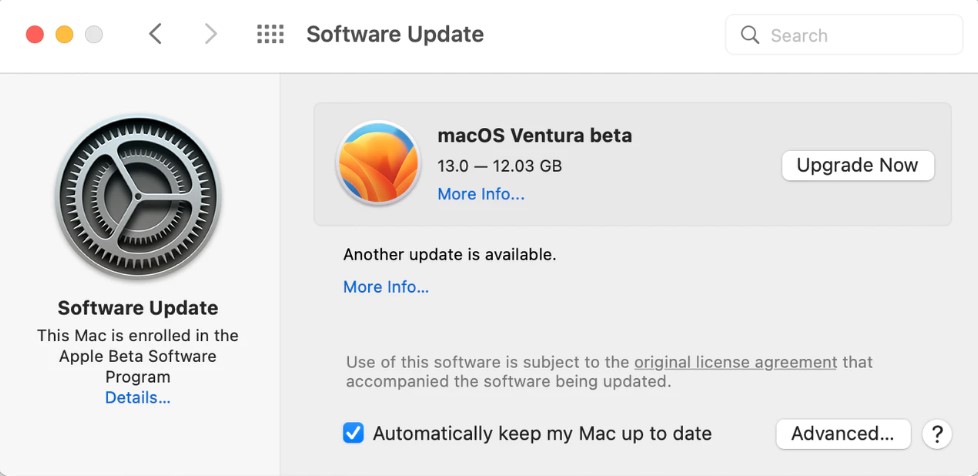
Düzeltmelere geçmeden önce, MAC'inize en yeni macOS Ventura'yı yüklemek üzereyken hatırlamanız gereken bazı önemli noktalara bir göz atalım:
- İnternet bağlantınızı kontrol edin. Bir işletim sistemi yükseltmesi gerçekleştirmek için iyi ve istikrarlı bir internet bağlantısına ihtiyacınız olacak.
- Geçerli/doğru bir Apple Kimliği veya Mac Oturum Açma parolası girdiğinizden emin olun. (Kurulum sırasında sorarsa)
- Mac'inizin pili dolu olmalıdır.
- Depolama alanınızda en az 10 GB boş alan bulundurun.
Ayrıca Okuyun: macOS Monterey'de Genel Performans Sorunları Nasıl Onarılır.
Bunu söyledikten sonra, macOS Ventura kurulum hatasına yönelik bazı düzeltmeleri inceleyelim:
İçindekiler Listesi
- Düzeltme 1: Mac'inizin Yeni macOS Ventura Güncellemesiyle Uyumluluğunu Kontrol Edin
- Düzeltme 2: Mac'i Yeniden Başlatarak Sorunu Düzeltin
- Düzeltme 3: İnternet Bağlantısını İnceleyin
- Düzeltme 4: Apple Sunucusunu Kontrol Edin
- Düzeltme 5: Mac'inizi Güvenli Modda Güncelleyin
- Düzeltme 6: NVRAM'i Sıfırlayın (Intel Mac Kullanıcıları İçin)
- Son Söz: macOS Ventura Güncelleme Sorunu Nasıl Onarılır
Düzeltme 1: Mac'inizin Yeni macOS Ventura Güncellemesiyle Uyumluluğunu Kontrol Edin
MacOS Ventura ile uyumlu olmayan bir Mac'e kurulabilir veya kurulmayabilir (ancak yüklenmez bile). Bu nedenle, güncelleme takılmış gibi görünüyorsa başlamak için mükemmel bir yerdir. Ventura'nın desteklediği Mac'ler aşağıda listelenmiştir:
- Mac Studio 2022 Sürümü
- MacBook Pro 2017 Sürümü veya üzeri
- MacBook 2017 Sürümü veya üzeri
- MacBook Air 2018 Sürümü veya üzeri
- MacMini 2018 Sürümü veya üzeri
- iMac 2017 Sürümü veya üzeri
- iMac Pro 2017 Sürümü veya üzeri
Mac'iniz bu listede yoksa, sorunun nedenini bulmuşsunuzdur.
Ayrıca Okuyun: macOS Ventura Beta'yı macOS Monterey'e Nasıl Düşürür.
Düzeltme 2: Mac'i Yeniden Başlatarak Sorunu Düzeltin
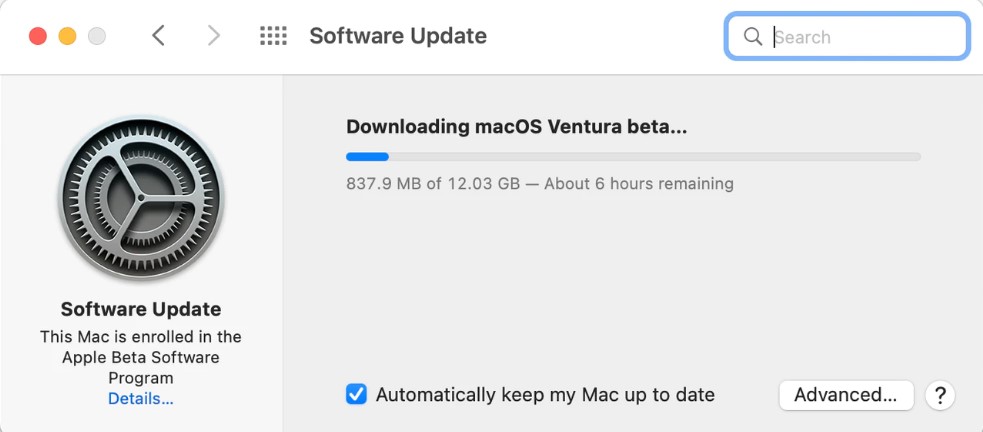

İnsanlar, çok fazla etkin program ve uygulamaya sahip oldukları için genellikle bilgisayarlarını yeniden başlatmaktan nefret eder. Ancak bir yerde bir yazılım hatası var ve sistem yazılımı gerektiğinden sistemin yeniden başlatılmasını veya yeniden başlatılmasını bekliyor. Kapatıp tekrar açmak için standart Mac prosedürünü kullanın.
- Mac'inizdeki Apple Logosuna gidin ve tıklayın.
- Ardından menüden “Yeniden Başlat”ı seçin.
- Mac'inizi başarıyla yeniden başlatın, ardından uygun anı bekleyin ve macOS Ventura'yı yeniden yüklemeyi deneyin,
Mac'inizin ekranı tamamen kararırsa, başlangıç sesini duyana kadar Mac'inizdeki Güç düğmesini yaklaşık 7 ila 10 saniye basılı tutun.
Buradan Okuyun: Time Machine Kullanarak Mac Nasıl Yedeklenir
Düzeltme 3: İnternet Bağlantısını İnceleyin
Yeni işletim sistemi kurulumu, sürekli internet ve wifi erişimi gerektirir. İnternet bağlantınızda WiFi Düşme sorunları olduğunu biliyorsanız, farklı bir WiFi veya Ethernet kablosu deneyin. Bazen internet WiFi durumu bağlı olduğunu ancak erişim olmadığını gösterir; Başarısız bir kurulumun sonucu göz önüne alındığında bu yanlıştır. ISP'niz (İnternet Servis Sağlayıcı) ile ilgili sorun yaşıyorsanız, arkadaşınızın internet servisini kullanın.
Düzeltme 4: Apple Sunucusu ile Kontrol Edin
Apple'ın hizmetlerinden herhangi biri sorun yaşıyorsa, bunları web sitelerindeki bir sayfada öğrenebilirsiniz. Bu nedenle, bir indirme işleminde sorun varsa, sorunun Apple sunucularında olmadığından emin olmak için Apple Sistem Durumu sayfasını ziyaret etmek harika bir fikirdir.
Sayfayı kontrol etmek için aşağıdaki adımları izleyin:
- Apple Sistem Durumu sayfasına erişmek için bu bağlantıya tıklayın.
- macOS Güncelleme hizmetini bulun.
- Yanında yeşil bir renk çemberi varsa çalışıyor. Bu daire kırmızıysa, hizmetin performansı etkilenebilir; bu, macOS Ventura güncelleme sorununu engelleyen bir sorunu gösterir.
Arızalıysa tekrar denemeden önce güncelleme sunucusunun düzeltilmesini beklemelisiniz.
Düzeltme 5: Mac'inizi Güvenli Modda Güncelleyin
Güvenli mod, başlatma sorunlarını gidermeye yardımcı olur. Mac'inizi güvenli modda başlattığınızda yalnızca Kernal uzantısı yüklenir. Bu mod ayrıca dizin sorunlarını ve çekirdek önbelleğini düzeltir ve önbellek dosyalarını siler. Burada macOS Ventura'yı nasıl güncelleyeceğinizi ve Mac'i güvenli modda nasıl başlatacağınızı öğrenin.
- İlk olarak, Mac'i kapatmak için Güç düğmesine basın.
- "Shift" tuşunu aynı anda basılı tutarken "Güç düğmesine" basarak güvenli modu başlatın.
- Artık Mac'in oturum açma ekranının sağ üst köşesinde Güvenli Mod ve Filigran metnini bulabilirsiniz.
- Şimdi macOS'u güncellemek için istemdeki komutları izleyin.
- macOS'i başarıyla yükledikten sonra Mac'inizi yeniden başlattığınızda, Mac'iniz güvenli moddan çıkar.
Düzeltme 6: NVRAM'i Sıfırlayın (Intel Mac Kullanıcıları İçin)
macOS Ventura güncellemesi takıldı mı? NVRAM'i sıfırlamak, Intel destekli Mac kullanıcılarının bu durumda deneyebilecekleri farklı bir çözümdür:
- Intel destekli Mac'inizi kapatın.
- “Komut”, “Seçenek”, “P” ve “R” tuşlarını birlikte basılı tutun.
- Tuşları bırakmadan Mac'inizi açın.
- Başlangıç zilini veya Apple logosunu ikinci kez duyduğunuzda tuşları bırakın.
Şimdi macOS Ventura'yı tekrar yüklemeyi deneyin.
Son Söz: macOS Ventura Güncelleme Sorunu Nasıl Onarılır
Bunlar, macOS Ventura güncelleme yükleme sorununuzu çözmeye çalışabileceğiniz bazı düzeltmelerdi. Bunlar oldukça basit. Bunu çözmek için uzman olmanıza gerek yok. Bu yöntemlere bir şans verin ve aşağıdaki yorumlarda hangisinin sizin için işe yaradığını bize bildirin.
